OpenShot für Mac: Test und Alternativen
penShot für Mac ist eine kostenlose Videobearbeitungssoftware, die wir im folgenden Leitfaden zusammen mit den Top-Alternativen auf dem Markt für 2021 vollumfänglich testen werden.
 100% Sicherheit Verifiziert | Kein Abozwang | Keine Malware
100% Sicherheit Verifiziert | Kein Abozwang | Keine MalwareJan 16, 2024• Bewährte Lösungen
OpenShot für Mac ist eine kostenlose Videobearbeitungssoftware für Mac, Windows oder Linux, die jeden angehenden Cutter, aber auch jeden, der wenig Geld zur Verfügung hat, entscheidend beeinflusst. Die Benutzeroberfläche sieht einfach und intuitiv aus, was sich nicht viel geändert hat. Das Gute daran ist, dass sie alles bietet, was Du in Bezug auf eine grundlegende Videobearbeitungssoftware brauchst. Du kannst zum Beispiel ganz einfach zwischen der erweiterten und der einfachen Ansicht wechseln, je nachdem, wie viele Informationen Du auf dem Bildschirm sehen willst. In diesem Zusammenhang bietet „Erweitert" aber keine zusätzlichen Funktionen - es hebt nur zusätzliche Werkzeuge auf dem Bildschirm hervor.
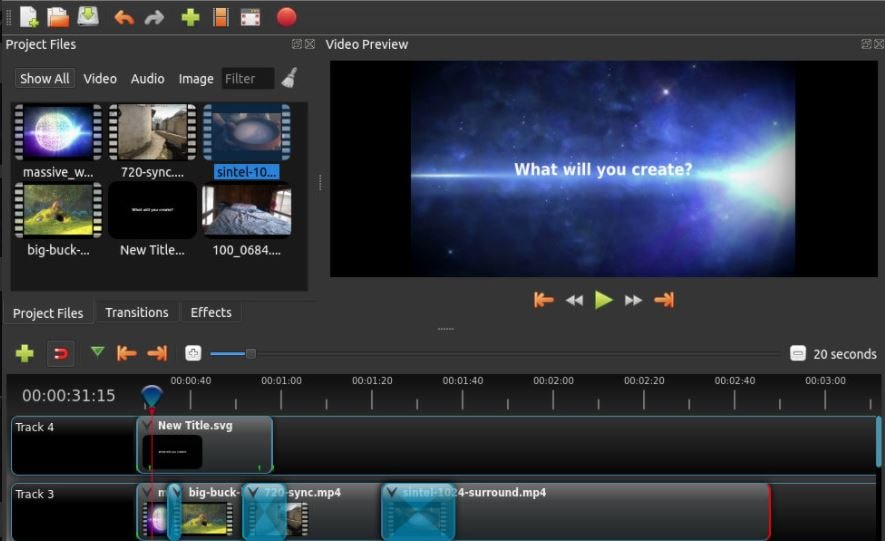
Du kannst eine Reihe von Dateiformaten und Audiodateien, Standbilder und mehrere Arten von Videocodecs wie 4K und so weiter importieren. Deine Zeitleiste, auf der Du Deinen Editierungen erstellst, ist standardmäßig mit mehr als fünf Spuren ausgestattet und deckt damit die meisten Anforderungen der Videografen ab, aber Du kannst auch ganz einfach mehr hinzufügen. Titel werden über ein schwebendes Fenster hinzugefügt. Du musst nur auswählen, was Du verwenden möchtest, Deinen Text eingeben, die Schriftart und die Farbe ändern. Dann wandelt OpenShot für Mac diese Vorlage in ein Foto um und speichert es im Medienbereich.
Insgesamt zeigt OpenShot für Mac das Potenzial auf, aber es hat nicht die neusten Updates bekommen, die wir erwartet haben. Aber es ist reibungsloser und das ist auch gut so!
Preis: Kostenlos
Vorteile:
- Kostenlos
- Multiplattform
- Schöne Benutzeroberfläche
Nachteile:
- Einige Funktionen funktionieren nicht, was die Bearbeitung frustrierend macht
- Unübersichtliche Arbeitsweise
Teil 1: Die besten Alternativen - Wondershare Filmora für Mac
Filmora für Mac ist ein hervorragender Ersatz für OpenShot für Mac als Videobearbeitungstool, das leistungsstarke Funktionen mit einer beeindruckenden Benutzeroberfläche zu einem erschwinglichen Preis vereint. Es unterstützt moderne Videoformate wie 4K und HD bei der Bearbeitung und Ausgabe. Auch wenn es bei der Integration von sozialen Medien ein paar Einschränkungen gibt, ist es dennoch ein großartiger Editor, der sich perfekt für die Erstellung von Hightech-Online-Videoinhalten eignet. Die lange Geschichte von Wondershare Filmora hat es der Marke ermöglicht, fast alle Probleme mit der Benutzererfahrung und Bugs auszubügeln.
Die Einfachheit der Benutzeroberfläche ist eine der attraktivsten Funktionen. Der wichtigste Bereich, mit dem Du arbeiten wirst, ist die Zeitleiste, die sich in der unteren Hälfte des Bildschirms befindet. Mit ihr kannst Du alle Arten von Videoclips, Fotos, Überlagerungen und Audiodateien verwalten, die Teil Deines Videoprojekts sind. Mit der intuitiven Drag-and-Drop-Oberfläche kannst Du Deine verschiedenen Medienelemente schnell anordnen, bearbeiten und zuschneiden und Dein Video ganz einfach zusammenstellen. Du kannst auf erweiterte und neu eingeführte Bearbeitungsoptionen zugreifen, darunter direkten Zugriff auf eine Vielzahl von Filmstock-Effekten, AR-Stickern, KI-Filtern und so weiter.
Schlüsselmerkmale:
- Tolle Video- und Audiokontrollen
- Erweiterte Textbearbeitung
- Mehrere Videoclips überlagern
- Unterstützung für die Bearbeitung in 4K-Auflösung
- Lärm entfernen
- Bewegungsverfolgung
- Farbkorrektur-Voreinstellungen
Vorteile:
- Einfache und intuitive Benutzeroberfläche
- Viele erweiterte Funktionen
- Exklusive Funktion für schnelles Rendering
Teil 2: Die 3 besten OpenShot-Alternativen für Mac
Nachfolgend findest Du die 3 besten Alternativen zu OpenShot für Mac, wenn Du Probleme mit demselben Videoeditor hast.
1. Avidemux
Avidemux ist eine kostenlose Videobearbeitungssoftware für einfache Schneide-, Filter- und Kodierungsaufgaben, die mit verschiedenen Dateitypen kompatibel ist, darunter: DVD-kompatible MPEG-Dateien, AVI, MP4 und ASF. Du kannst die Aufgaben mithilfe von Projekten, leistungsstarken Skriptfunktionen und Auftragswarteschlangen automatisieren. Du kannst sogar .ts-Videostreams schneiden, die von einem Satellitenempfänger aufgenommen wurden, ohne sie neu zu codieren! Avidemux bietet verschiedene zentrale Schnittstellen für verschiedene Arten von Betriebssystemen. Für Windows-OS ist die Standard-GUI die Qt-Version. Die Hauptsymbolleiste in der oberen Ecke des Bildschirms bietet einige grundlegende Funktionen zum Importieren von Videos, Speichern von Videodateien und Abspielen der gefilterten Version des Videos. Außerdem gibt es in der Symbolleiste eine Registerkarte mit dem Namen „Informationen", auf der die Eigenschaften des Videos angezeigt werden, wie beispielsweise Seitenverhältnis, Bildrate, Videoformat und Videodauer. Außerdem werden die Audiospezifikationen angezeigt, darunter Kanäle, Bitrate, Codec, Frequenz und Dauer.
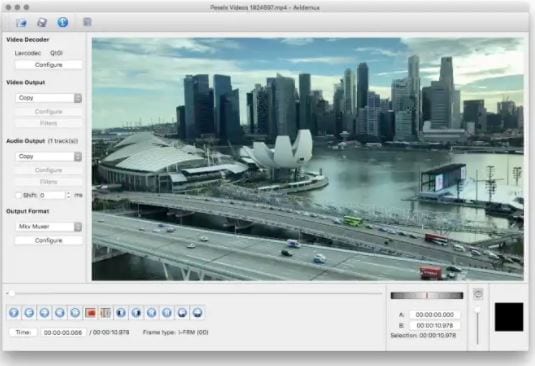
Die Benutzeroberfläche ist recht einfach, mit klaren Tags, Titeln und Symbolen zur einfachen Navigation. Du kannst den Clip je nach Bedarf zuschneiden, indem Du den überflüssigen Teil weglässt. Der unerwünschte Abschnitt kann entweder am Ende, am Anfang oder in der Mitte des Videos sein. Avidemux lagt nicht und Du kannst von überall aus schneiden, wo Du auch willst. Du kannst das Video schneiden und auch mit verschiedenen Clips zusammenfügen. Die Software bietet Dir die Möglichkeit, Video- und Audioclips in verschiedenen Videoformaten zu speichern. Diese helfen Dir, eine bestimmte Art von Video für eine Social-Media-Plattform oder andere Projekte zu gestalten.
Das könnte Dich auch interessieren: Wie man Videos mit Avidemux bearbeitet.
Preis: Kostenlos
Vorteile:
- Kostenlos
- Einfache Bearbeitungsoberfläche
- Unterstützt verschiedene gängige Formate
Nachteile:
- Mangel an erweiterten Funktionen
- Veraltete Benutzeroberfläche
2. iMovie
Apples iMovie bietet keine 100-Spuren für die Zeitleiste, anpassbare Übergänge, Multicam und Motion-Tracking-Optionen. Auf der Benutzeroberfläche werden nur die Werkzeuge angezeigt, die Du sofort brauchst, wobei der Bildschirm nicht mit ihnen überladen wird. Die neueste Version besteht aus einer dunklen Oberfläche (auch, wenn Du den dunklen Modus in MacOS Catalina nicht verwendest), die mit zwei Tabs im oberen Bereich für Projekteund Medien beginnt. Auf der linken Seite des Projekte-Bedienfeldes gibt es eine große Schaltfläche mit einem Pluszeichen. Nachdem Du darauf geklickt hast, bekommst Du zwei Optionen: Neuer Trailer und Neuer Film. Du importierst Inhalte, indem Du auf das Symbol mit dem Pfeil nach unten klickst.
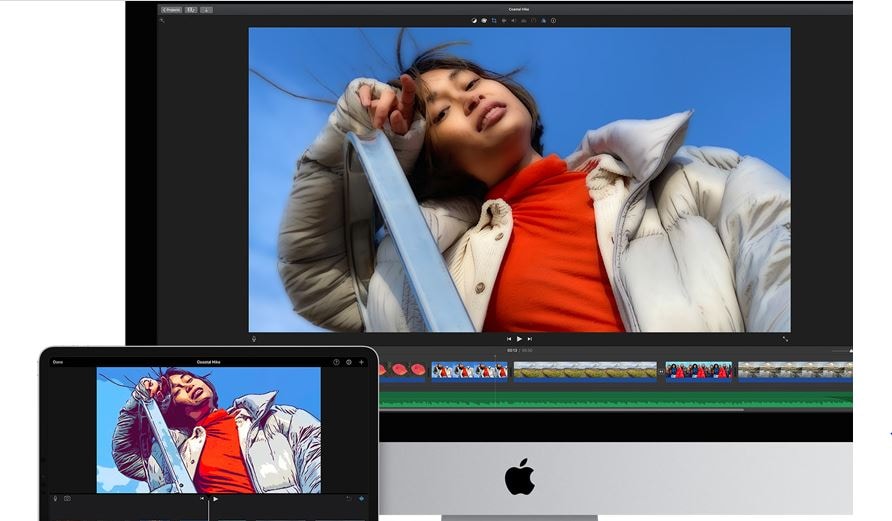
In iMovie wird das übliche dreiseitige Videobearbeitungsfenster angezeigt, mit dem Quellinhalt oben links, der Vorschau oben rechts und der Zeitleiste unten - wie auch bei anderen Editoren. Es gibt jedoch keine Spureinteilung wie in anderen Editoren. Stattdessen ziehst Du die Videos auf die Zeitleiste, woraufhin sie sich verlängern, um ihre Laufzeit darzustellen. Mit einer übersichtlichen Benutzeroberfläche kannst Du durch jeden Clip in der Medienansicht blättern, indem Du einfach über den Cursor fährst. Die Option Autokorrekturmit dem Zauberstab hat bei vielen meiner Testclips, vor allem bei den von mir mit dem iPhone aufgenommenen, die Farben und die Beleuchtung verbessert. Wenn das nicht ausreicht, kannst Du das Programm bringen, die Farbe zwischen verschiedenen Videos anzugleichen, den Weißabgleich von einem bestimmten Punkt im Bild aus einzustellen oder die Hauttöne mit einem Drop-Tool zu verbessern.
Wenn Du ein Video-Bastler mit einem Apple-System bist, ist die Verwendung von iMovie ein absolutes Muss. Die übersichtliche Benutzeroberfläche und die leistungsstarken Werkzeuge der Software machen sie zu unserer ersten Wahl für Einsteiger in die Videobearbeitung.
Preis:Kostenlos
Vorteile:
- Wunderbar einfache Schnittstelle
- Farbanpassung für einheitliche Filmlooks
- Stilvolle Themen
- Großartiges Chroma-Keying-Tool
Nachteile:
- Es unterstützt kein Tagging
- Keine Multi-Cam- oder Motion-Tracking-Funktionen
3. ShotCut
ShotCut Mac ist eine kostenlose Open-Source-Videobearbeitungsplattform, die Du unter MacOS, Windows und Linux nutzen kannst. Ihre Hauptvorteile sind die Unterstützung vieler verschiedener Videoformate und die Tatsache, dass sie nicht importiert werden muss. Der ShotCut-Videoeditor ist auch mit Blackmagic Design für die Eingabe, die Vorschauüberwachung und die 4K-Videoauflösung kompatibel. Es ist völlig kostenlos und ohne Werbung. Die ShoCut-Software bietet Audioanzeigen für Schallpegelmesser, Lautstärke, Wellenform, Spektralanalyse, viele Audiofilter und verschiedene Spurmischungen. Die meisten dieser Funktionen sind sowohl für Profis als auch für Anfänger geeignet, die bereit sind, sich auf die Lernkurve einzulassen.
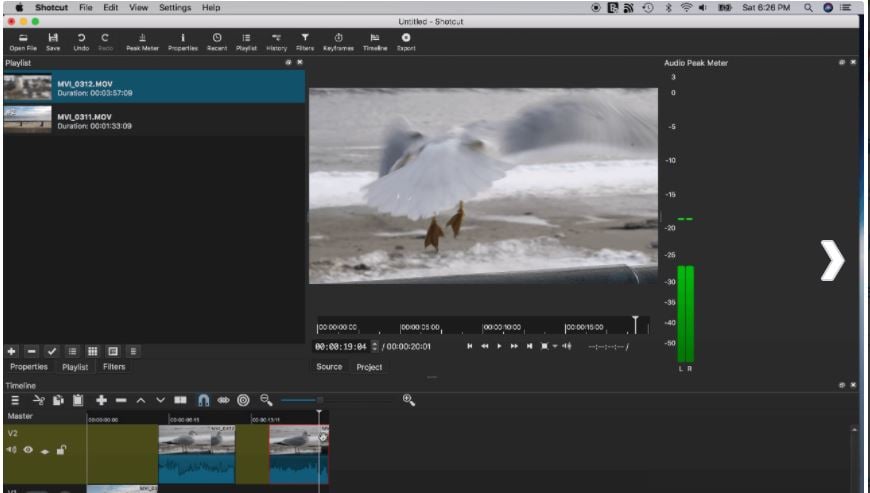
ShotCut bietet auch HDMI zur Überwachung des Eingangs, eine Vorschau und Leap Motion zur Steuerung von Jog/Shuttle, wenn Du an Bit-Fortschritt interessiert bist. Die Benutzeroberfläche besteht aus einem Hauptfenster und ist daher sehr benutzerfreundlich, da alle Werkzeuge kompakt und gut organisiert sind. Wenn Du Bearbeitungen vornimmst, kannst Du sie sofort erkennen und musst keine zusätzlichen Fenster antippen.
Preis:Kostenlos
Vorteile:
- Es unterstützt eine Vielzahl von Formaten
- Jede Menge Audio- und Videoeffekte
- Plattformübergreifend und Codec-unabhängig
- Anzeige- und Überwachungsfunktion
- Hardware-Unterstützung
Nachteile:
- Fehlen von 3-D oder 360-Grad-VR
- Du kannst Deine Videos nicht für beliebte Websites freigeben
Teil 3: Wie Du das Problem „OpenShot Video Editor kann nicht geöffnet werden" behebst
Wenn Du unter MacOS mit einer Fehlermeldung konfrontiert wirst, die besagt:
„Der OpenShot Video Editor kann nicht geöffnet werden, weil Apple ihn nicht auf Schadsoftware überprüfen kann."
„Diese Software muss aktualisiert werden. Kontaktiere den Entwickler für weitere Informationen."
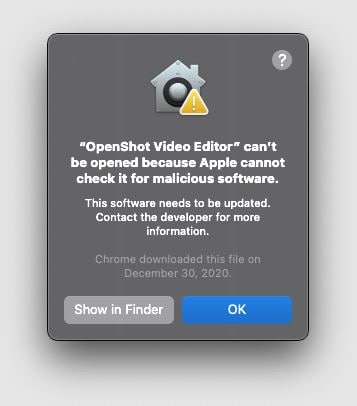
Apple MacOS benötigt die Erlaubnis, die Datei auszuführen, die Du aus dem Internet heruntergeladen hast. Es gibt mehrere anwendbare Möglichkeiten. Beachte die folgenden Schritte, um dieses Problem zu lösen.
Schritt 1: Klicke auf Systemeinstellungen > Sicherheit & Datenschutz > Allgemein > tippe auf das Schloss in der linken unteren Ecke > gib Dein Passwort ein > wähle Entsperren > klicke auf Öffnensowieso ganz unten >Öffnen.
Schritt 2: Klicke auf Systemeinstellungen > Sicherheit & Datenschutz > Allgemein. Mehr als eine Warnung am unteren Rand sagt etwas wie: „OpenShot ist eine Anwendung, die aus dem Internet heruntergeladen wurde. Willst Du es dennoch öffnen?" Wähle „OK" oder „Ja" oder was auch immer die bestätigende Option für alle von ihnen ist. Achte außerdem darauf, dass Du auf der gleichen Registerkarte das Optionsfeld „App Store und identifizierte Entwickler " auswählst.
Fazit
Das war also alles über den Test vonOpenShot für Mac im Detail und seine 4 besten Alternativen, die im Jahr 2021 zu erwägen sind! Ziehe sie alle in Betracht und teile uns mit, welchen Videoeditor Du am hilfreichsten und geeignetsten fandest. Unserer Meinung nach ist Wondershare Filmora für Mac sowohl für Amateure als auch für professionelle Videobearbeiter perfekt geeignet.

Video/Audio in 1.000 Formate konvertieren, bearbeiten, brennen und mehr.
Gratis Testen Gratis Testen Gratis Testen





